题目内容
Axure RP 8 创建和应用页面样式
题目答案
在页面的空白处单击,在“检视”面板中将显示页面的"样式”参数。面板的顶端显示当前页面的样式为默认,如图所示。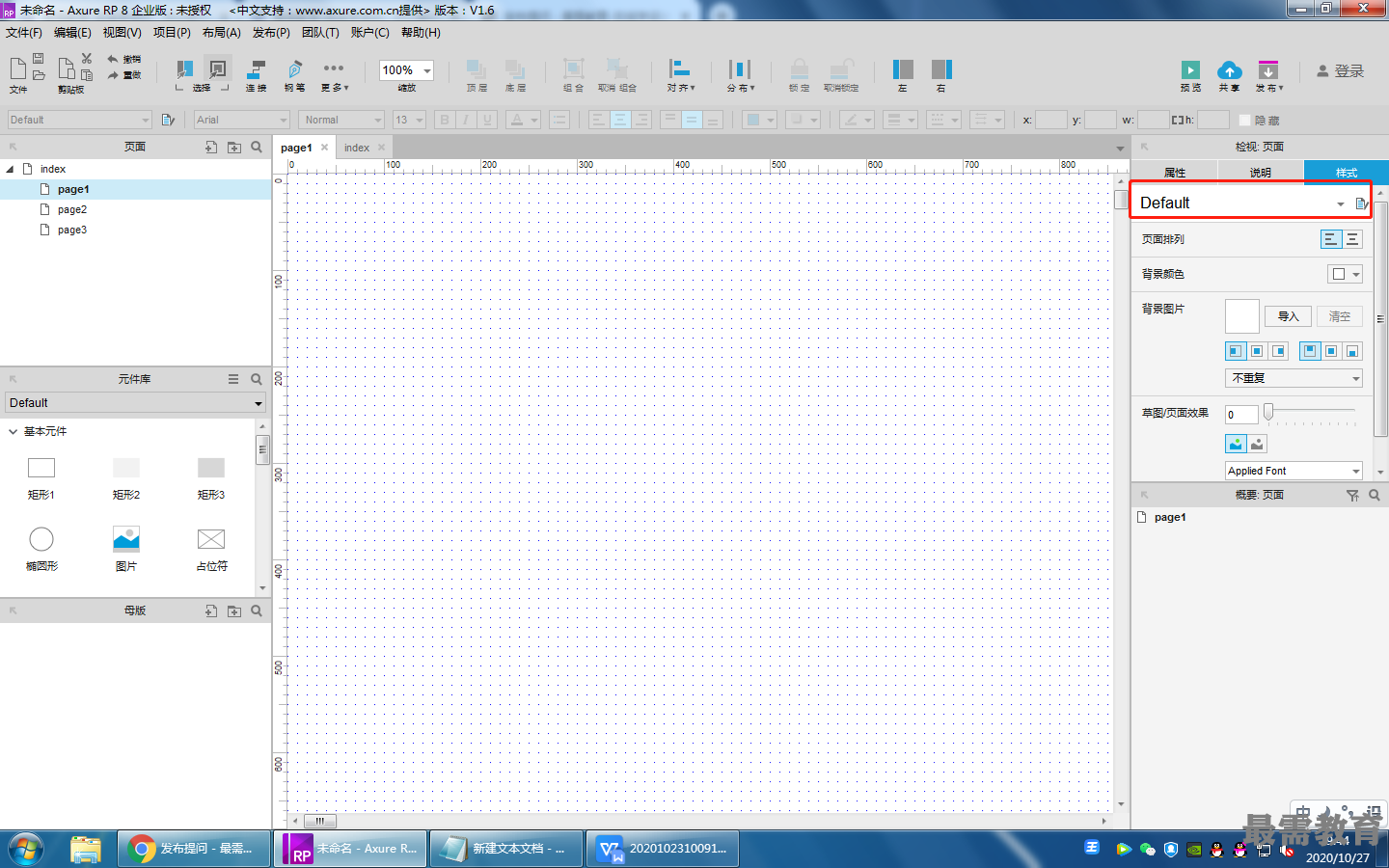
单击默认样式后面的黑色三角形可以为页面选择不同的样式。单击“管理页面样式”按钮或选择 “管理页面样式”选项,打开“页面样式编辑”对话框,如图所示。单击左上角的“添加”按钮,即可新建一个新样式文件,为其指定一个名称,如图所示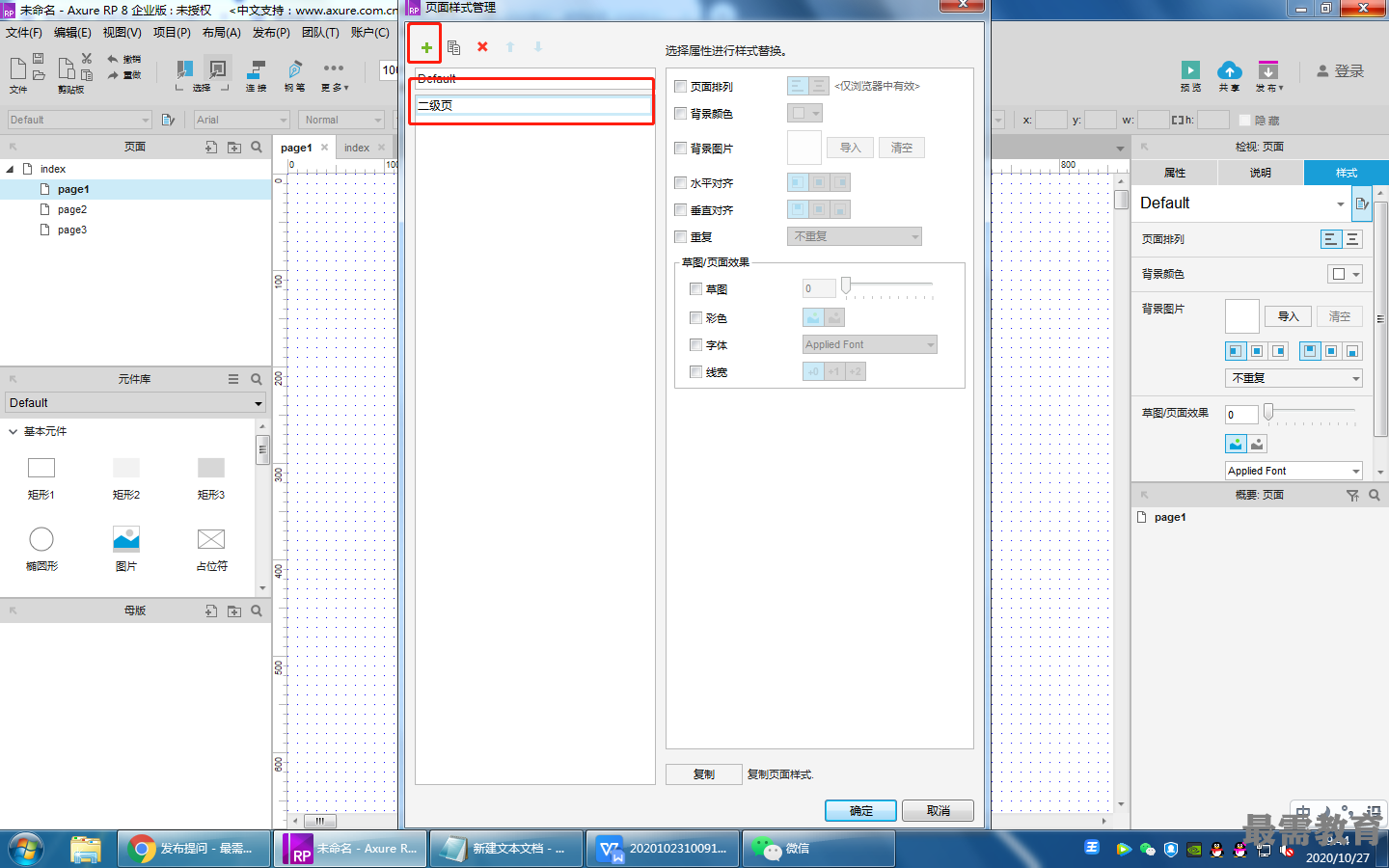
在对话框的右侧可以设置该样式的各项参数。单击"确定”按钮,在“检视”面板 中即创建了一个新的页面样式,如图所示。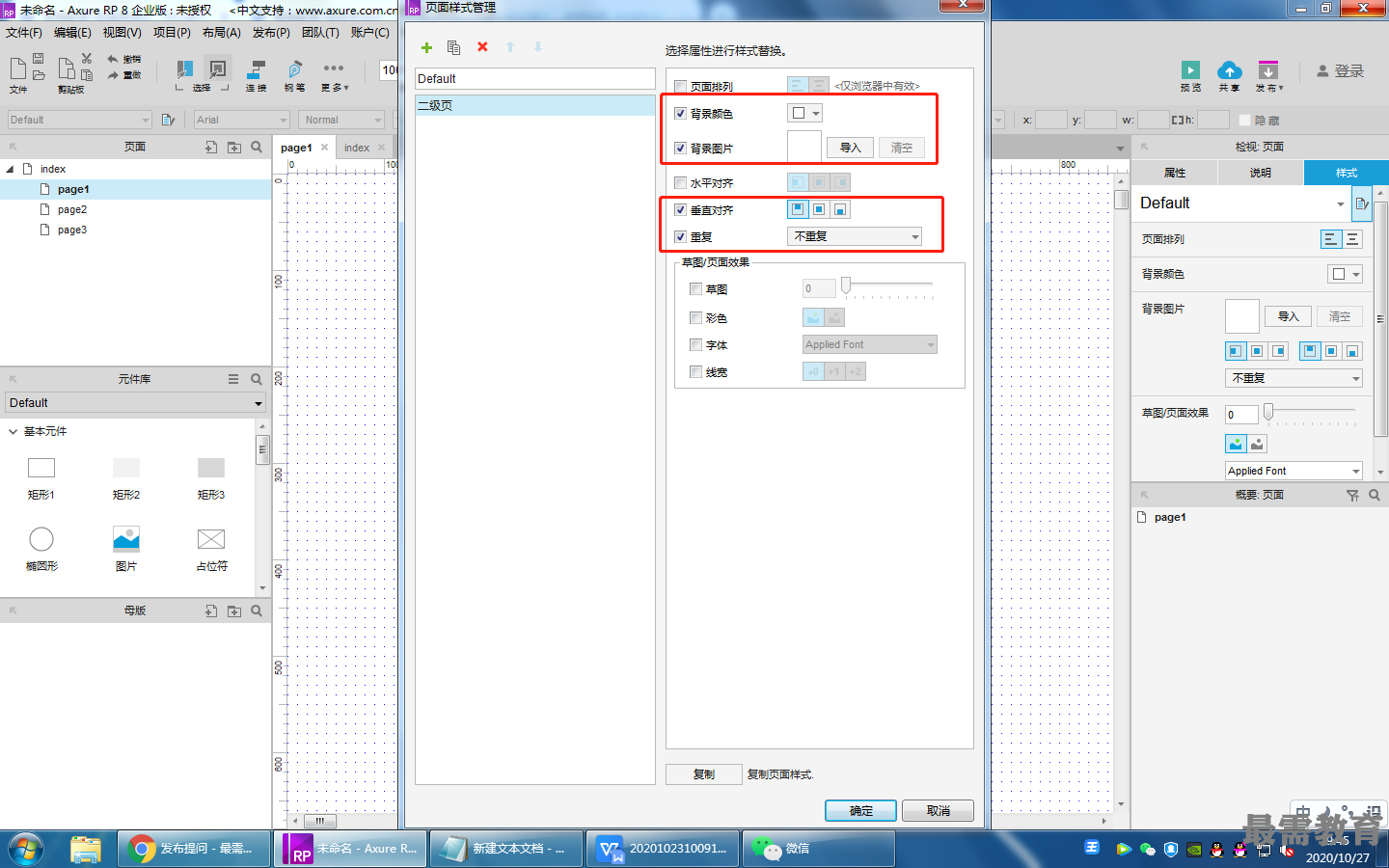
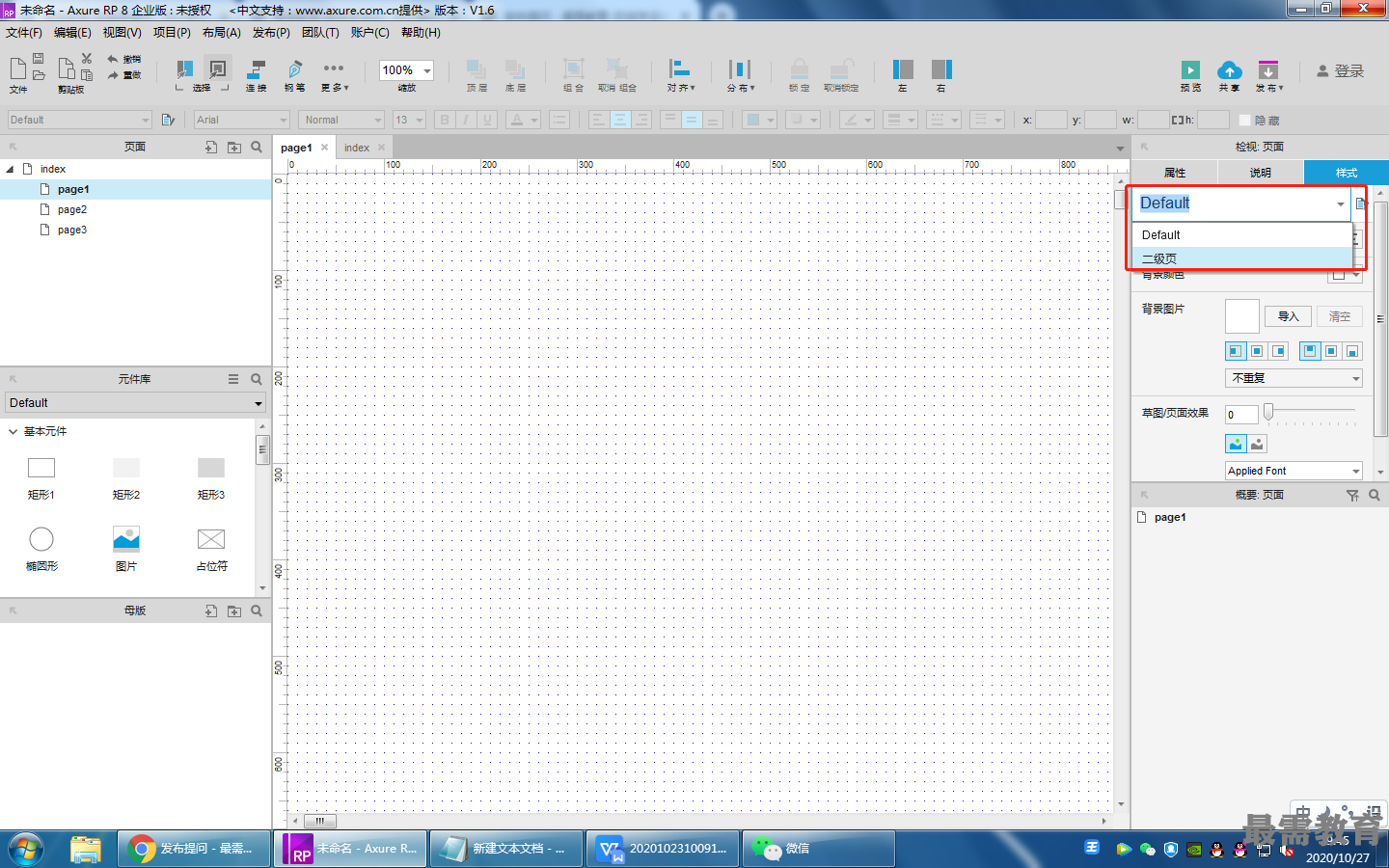
双击“页面”面板中的Page1页面,进入Page1页面的编辑状态,在"检视"面板中选择刚才创建的 样式,即将该样式应用到Page1页面。可使用相同的方法,将该样式应用到其他几个 二级页面中。




点击加载更多评论>>